Guia de gerenciamento de clientes WooCommerce
Publicados: 2020-12-04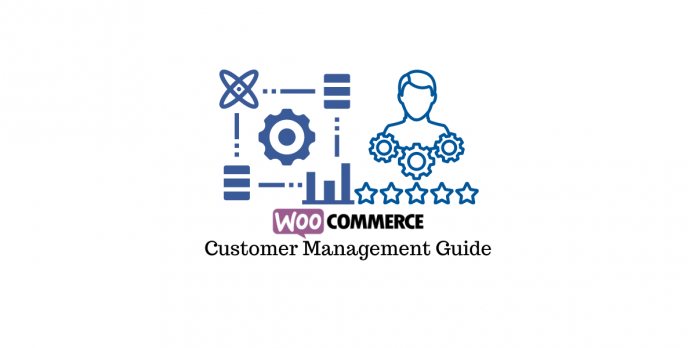
Não existem muitas ferramentas gratuitas e de qualidade para gerenciamento de comércio eletrônico. WooCommerce é uma dessas ferramentas. É gratuito e os usuários adoram pela simplicidade. Mas mesmo que esteja bem claro como usá-lo, ainda existem algumas funções que precisam de uma visão mais profunda. Este Guia de gerenciamento de clientes do WooCommerce lhe dirá como usá-lo corretamente e como gerenciar todas as ferramentas.
Este guia atende aos interesses dos usuários que desejam obter uma melhor compreensão das necessidades de seus clientes. Este guia ajudará você a entender como usar o WooCommerce ao máximo e como combiná-lo com outros plugins. Você aprenderá como entender melhor quem são seus clientes e como melhorar seu projeto de comércio eletrônico.
Para obter informações suficientes sobre seus usuários, gerenciar os perfis dos clientes e criar uma estratégia de sucesso para sua loja de comércio eletrônico, você pode usar um plug-in compatível chamado UsersInsights. A combinação do WooCommerce e do Users Insight ajudará você a gerenciar as contas dos usuários e segmentar clientes, dependendo de suas necessidades.
Como gerenciar perfis de clientes e dados de clientes
Como você sabe, quando os usuários compram algo em lojas online, eles criam contas. Para os clientes é bom, pois eles podem ver o histórico de compras, eles não precisam preencher os dados de remessa toda vez que compram bens ou serviços, etc. Mas os perfis também são uma importante fonte de dados para um projeto de comércio eletrônico. Eles oferecem uma melhor compreensão de quem são seus usuários, qual é sua idade e sexo, quais são os itens mais comprados, etc.
Assim, gerenciar o perfil dos clientes é um passo importante, principalmente quando a loja está crescendo e a base de clientes não para de crescer. Você precisa ter um perfil de usuário útil para garantir que você colete todas as informações necessárias. UsersInsights oferece um perfil padrão bastante decente que contém as seguintes informações:
- Apelido ou nome de usuário, avatar, endereço de e-mail.
- Localização do cliente.
- Religião.
- Localização do mapa de interação de um cliente (atrás do avatar).
- Histórico de compras.
- Comentários feitos por um cliente.
- A atividade de um cliente (quando conectado pela última vez, número de sessões).
- Grupos.
Mesmo que estas sejam seções bastante úteis, há algumas que estão faltando. Por exemplo, a idade e o sexo do cliente, número de telefone, ocupação, interesses, etc. Por exemplo, se você deseja adicionar uma seção quando o cliente adiciona seu número, basta acessar a personalização do perfil e adicionar o seção de número de telefone. Clique na seção “adicionar” e preencha os campos. No nome digite “Número de telefone”, na seção de chave, digite a meta-chave e, em seguida, escolha o número do campo. Em seguida, basta salvar as alterações.
Para alterar essa situação e adicionar campos mais úteis, acesse as configurações do plugin UsersInsights no administrador do WooCommerce e abra a seção Campos do usuário. Como você pode ver abaixo na captura de tela, é assim que você pode adicionar um campo personalizado para coletar mais informações sobre os usuários. É assim que você pode fazer:
- Em Nome do campo, digite o nome do campo, por exemplo, Email adicional.
- Na Chave do Campo, apenas duplique o nome do campo assim: Additional_email.
- E no tipo de campo, escolha número ou texto. Número significa que o usuário deve inserir números (como no código postal ou número de telefone) e o texto indica que o usuário deve digitar texto (como no e-mail, interesses, endereço etc.).

Pense em quais informações você gostaria de coletar sobre seus usuários para melhorar seus negócios. E usando o método mencionado acima, adicione mais campos personalizados. Dessa forma, você obtém muito mais informações do que quando usa um perfil padrão.
Você pode pensar que, se tiver um e-mail, não precisa de um número de telefone. Mas os usuários nem sempre usam seus e-mails ativos e um número de telefone pode ser usado em alguns mensageiros. É assim que você pode enviar ofertas interessantes para seus clientes, dependendo das necessidades deles. E para conhecer as necessidades dos clientes, você também pode adicionar uma seção de interesse para coletar os dados necessários e oferecer apenas os produtos e serviços que possam ser úteis para seus clientes.
Notas do cliente
O WooCommerce já possui esse recurso, mas está relacionado aos comentários sobre o pedido. Os usuários podem adicionar notas e, em seguida, o administrador ou gerentes podem adicionar notas adicionais ao pedido para garantir que não tenham esquecido nada. Mas e se você precisar adicionar notas sobre os clientes?
Sua loja continuará crescendo e, em algum momento, você notará que certos clientes precisam de mais atenção. No geral, é sempre uma ótima ideia usar abordagens diferentes para determinados grupos de clientes. Criar notas pode ser útil nesse caso. Se você tem uma equipe de funcionários, seria de grande ajuda ter notas sobre os clientes. Dessa forma, você pode debater ideias sobre como corrigir problemas.
Veja como você pode alcançar os resultados:
- Vá para o plugin UsersInsights e encontre a seção Usuários.
- Use filtros para encontrar um cliente que você tem em mente para adicionar notas.
- Ao encontrar um usuário que você deseja adicionar notas, clique no nome de usuário.
- Você será redirecionado para o perfil de um usuário com todos os dados.
- No lado direito, encontre uma seção de Notas e adicione as notas que deseja adicionar.

Por exemplo, a equipe de suporte agradeceria se eles tivessem uma seção de notas. Se houver um cliente muito exigente e você não quiser perdê-lo, é importante usar uma abordagem diferente. Você deve ter muito cuidado em suas ações, e as notas ajudarão a transmitir essa mensagem a outros membros da equipe.
Esta seção de notas também pode ser usada para trabalhar com clientes que ainda estão decidindo se compram algo, por exemplo, você pode fazer uma nota na página do perfil do cliente sobre o envio de um código de resgate ou um cupom para que o usuário possa usá-lo em algo ele ou ela quer comprar em sua loja. Ou você pode adicionar informações sobre determinadas solicitações feitas pelos clientes, para não se esquecer delas.
Criando grupos
Como foi referido, determinados grupos de clientes necessitam de um tratamento diferente do que outros clientes. Por exemplo, você tem clientes fiéis, você os trata de forma diferente. Você mostra a eles anúncios diferentes, envia e-mails diferentes como produtos semelhantes ou notifica o que está no carrinho, etc. Mas os clientes em potencial são tratados de maneira diferente. Além disso, também existem outros grupos de clientes que você pode criar para gerenciar sua base de clientes.
Para criar um grupo, basta clicar na seção de perfis e adicionar em massa todos os clientes a um determinado grupo. Perto dos nomes de seus clientes, você vê as marcas. Por exemplo, leal, líder ou novo. Aqui está como você faz isso:
- Vá para a seção de usuários.
- Clique na seção Ações em massa, como na captura de tela abaixo.
- Escolha os usuários que você deseja adicionar a um grupo (você pode criá-lo ao adicionar usuários).
- Marque todos os usuários que você deseja adicionar a um grupo.

Você pode remover e adicionar novos perfis, criar grupos enquanto adiciona usuários, etc. Em vez de criar uma estratégia para cada cliente separado, você cria uma estratégia para um grupo inteiro. Portanto, se você deseja gerenciar seus clientes, é um passo essencial.
Personalizando campos
Como já foi mencionado, personalizar o perfil de um cliente é muito importante na hora de coletar dados. Alguns campos você pode adicionar escolhendo vários campos úteis, outros você deve criar por conta própria. Por exemplo, não há campos como e-mail ou interesses adicionais, etc. Esses campos podem ser criados por conta própria.
Aqui está como você faz isso:
- Vá para a seção Campos.
- Escolha um botão Adicionar.
- Você verá 3 campos: Nome do campo, Chave do campo, Tipo de campo, preencha-os.
- Salve as alterações.
Por exemplo, no Nome do campo você digita Interesses, na Chave do campo você adiciona uma meta descrição (interesses), no tipo você escolhe Texto. Quando o usuário estiver preenchendo o perfil, nesta seção ele poderá adicionar interesses em produtos. Por exemplo, um usuário prefere verificar software e dispositivos eletrônicos. Ao ter essas informações, você pode categorizar as pessoas por grupos como mencionado acima no artigo. Assim, você pode criar uma estratégia de marketing bem-sucedida, exibindo anúncios de produtos para esse usuário que ele poderia comprar.
É uma ótima maneira de coletar dados relacionados aos usuários, pois o perfil desempenha um papel de questionário ou pesquisa. Com a ajuda de campos personalizados, você pode desenhar seus perfis exatamente do jeito que sua empresa precisa. Em vez de usar aplicativos padrão, você cria um perfil personalizado onde os usuários indicam as informações necessárias para o crescimento da sua empresa. Criar campos personalizados é fácil, em vez de simplesmente escolher campos padrão, você cria campos personalizados.

Exportar dados do cliente
Embora o WordPress seja útil e fácil de entender, ainda é melhor armazenar os dados importantes em outro lugar, caso você precise restaurá-los no futuro. Também é aconselhável armazenar uma lista de discussão ou planilhas em outro lugar.
O plugin UsersInsights oferece uma grande ajuda neste caso. Tudo o que você precisa fazer é acessar a seção de gerenciamento de usuários e escolher os contatos que deseja exportar. Veja como fazer isso no plugin:
- Vá para a seção Usuários.
- Clique no ícone como mostrado na imagem abaixo.
- Clique em Exportar dados.
- Os dados aparecerão na página inicial do seu computador como um arquivo csv.
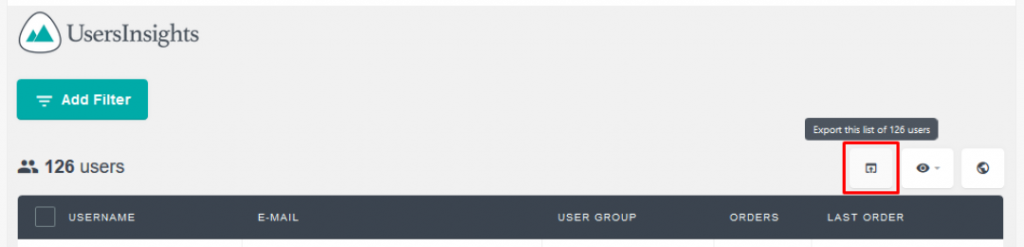
Você não precisa escolher usuários, os dados de todos esses usuários serão exportados para o seu computador. A lista contém dados como e-mail, último pedido, número de pedidos, valor da vida útil, etc. Você pode exportar dados para analisá-los posteriormente usando outras ferramentas.
Rastrear atividade
Acompanhar a atividade de seus clientes é uma das coisas mais importantes a fazer ao criar uma estratégia. Você deve sempre ter em mente que existem vários tipos de usuários. Por exemplo, existem clientes fiéis que estão mais engajados do que outros usuários da sua loja virtual. Cada vez que eles precisam comprar algo e sabem que sua loja oferece esses produtos, eles visitam sua loja virtual em vez de pensar em outras lojas online onde podem comprar algo.
Esses clientes são clientes dos sonhos, mas nem todos os clientes serão tão ativos. Você deve ter em mente que alguns usuários criam uma conta e visitam sua loja quando precisam comprar um determinado produto. Mas eles comparam os preços com os preços de outras lojas. Outros clientes são apenas clientes em potencial, pois possuem uma conta, podem até ter adicionado algumas coisas ao carrinho, mas não concluíram nenhuma compra. E, claro, não será sensato usar a mesma estratégia em todos esses grupos de clientes destacados.
Mas antes de analisar a atividade dos usuários, você precisa coletá-la de alguma forma. Para isso, execute as seguintes ações no plugin Users Insight no WordPress:
- Vá para a seção Usuários.
- Use o filtro "visto pela última vez" para encontrar usuários ativos ou use o filtro "número de sessões" para rastrear os clientes mais fiéis.
- Escolha os logins mais recentes primeiro ou o maior número de sessões primeiro filtros para garantir que você veja os usuários mais ativos no topo da lista.

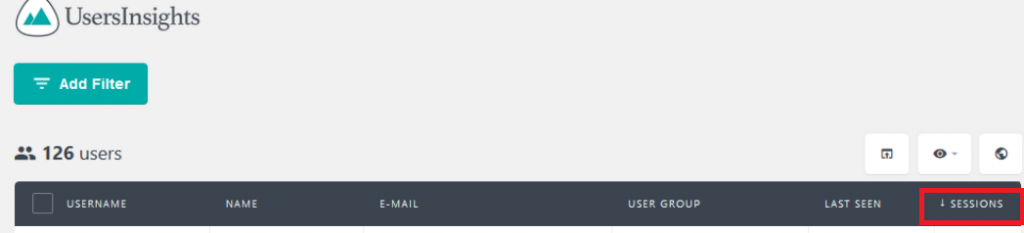
O plugin conta o número de sessões, quando foi a última vez que um usuário visitou seu site, etc. A sessão é contada como concluída somente quando o usuário mostrou alguma atividade no site.
Mesmo que alguns usuários não saiam de suas contas, o plug-in rastreia a atividade. Se não houver sinais de atividade, mesmo que o usuário esteja tecnicamente conectado, a sessão é considerada encerrada. Dessa forma, você não perde os usuários mais ativos e clientes em potencial. Você também pode filtrar clientes devido à sua atividade e visto pela última vez online.
Filtrar clientes por localização
Claro que seria bom ser dono de uma rede online tão famosa que até clientes de outros países compram em sua loja, mas a realidade é sempre diferente. A localização de seus clientes desempenha um grande papel em sua estratégia. Basta pensar nisso, se você estiver usando meios como marketing de SEO, você definitivamente precisa estar ciente do número de clientes de determinadas áreas para que você possa ter a chance de segmentá-los.
Mesmo coisas simples como o comportamento de navegação de seus clientes e quanto tempo você precisa para enviar o pedido ao seu cliente. Portanto, esses dados são importantes não apenas para criar uma estratégia de sucesso para segmentar clientes por localização, mas também para a logística, por isso seria prudente segmentar seus clientes devido à sua geolocalização.
O plugin UsersInsights permite segmentar seus clientes usando apenas duas maneiras - verificando o mapa interativo ou vendo o país na lista. Se você usar o primeiro método, verá o mapa e todos os usuários em vários países, bem como o número de clientes em cada país.
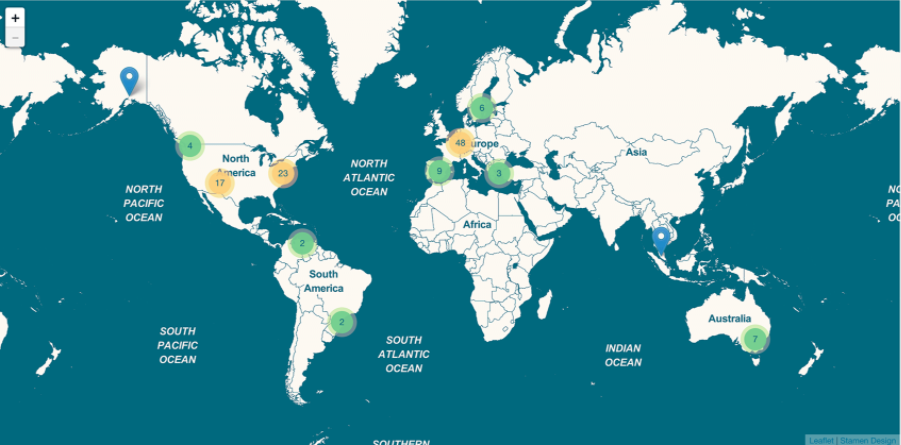
O segundo método pode ser mais informativo e você pode até mais tarde segmentar clientes por grupos, dependendo de sua localização. O segundo método mostra uma lista de clientes e seus países. Este plugin é simples, pois está usando os endereços IP dos usuários para descobrir onde cada usuário está.
Para fazer isso, você precisa de um modelo de geolocalização do Users Insights na seção WooCommerce do WordPress. Ao ativar este módulo, ele detectará usuários registrados com base no endereço IP. Aqui está o que você precisa fazer:
- Vá para a seção Usuários do plug-in UsersInsights.
- Você notará que após ativar o módulo de geolocalização, você terá várias outras seções – País, Região e Cidade.
- Se você quiser ver todos os usuários em um mapa interativo, clique no ícone do globo como mostrado abaixo.
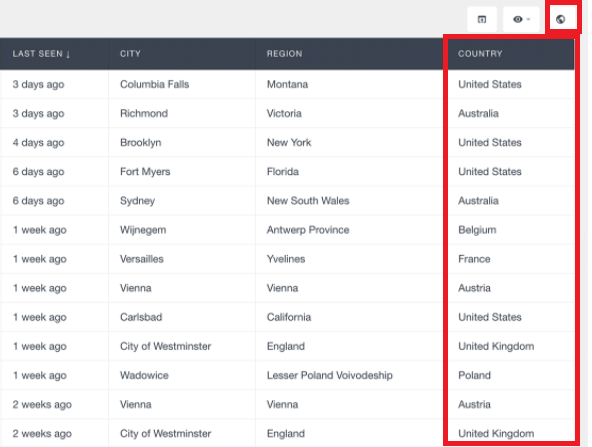
Você também pode clicar no nome de usuário de um determinado cliente e conferir seu perfil. Logo atrás do avatar do perfil, você verá um mapa interativo com a localização desse usuário.
Filtrar clientes com base em hábitos de compra
Você pode ver quais compras seus clientes fazem, quais itens adicionais eles compram, etc. Isso também o ajudará a construir uma estratégia melhor que será baseada nos hábitos de compra de seus consumidores. Ao usar o plugin UsersInsights, você pode filtrar seus clientes com base nos produtos que eles compram. Você pode ir além e usar outros filtros relacionados a compras, como país, número de compras, tipos de compras. Dessa forma, você vê quais produtos são mais populares.
Além disso, se tais dados coletados puderem ajudar na análise do comportamento de seus clientes. Por exemplo, se o mesmo cliente continua comprando telefones, software, tablets, acessórios diferentes para os dispositivos comprados, etc., você pode segmentar o cliente enviando e-mails com produtos semelhantes nos quais ele possa estar interessado. A mesma estratégia pode funcionar com pessoas que ainda estão decidindo se compram alguma coisa. Com base em seus hábitos, você pode segmentá-los oferecendo produtos semelhantes para escolher.
Para filtrar usuários com base em seus pedidos, veja o que você precisa fazer:
- Vá para o plugin UsersInsights e escolha filtros.
- Na seção de filtros, escolha Produtos encomendados e inclua o produto em que você está interessado, por exemplo, tipo de software.
Você verá a lista de usuários que compraram este produto e também o número de pedidos.
Encontre clientes fiéis
Quando alguém está trabalhando para aumentar o banco de dados do cliente, é sempre importante não esquecer os usuários fiéis. Claro, eles podem adorar sua loja online, todos os bônus que você oferece, a qualidade dos produtos, mas seus concorrentes também não estão dormindo. Seus clientes fiéis produzem sua receita estável, por isso é importante diferenciar quem é fiel e tratá-los de maneira diferente.
É extremamente fácil descobrir quem são clientes fiéis simplesmente filtrando seus clientes pelo número de compras feitas:
- Vá para a seção Usuários nas configurações do plug-in UsersInsights.
- Escolha o filtro Número de pedidos.
- Escolha a ordem decrescente.
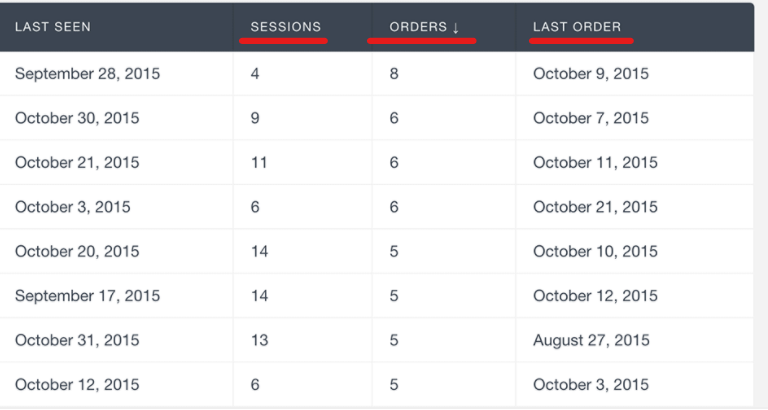
No topo da sua lista, você verá quantas compras cada usuário está fazendo, onde mora, etc. Esse método permitirá que você encontre os usuários mais fiéis, principalmente, considerando que você também vê outros dados na lista. Dessa forma, você pode recompensar seus usuários mais fiéis ou adicionar uma nota para lembrar que determinados usuários devem ser recompensados.
Conclusão
Hoje, temos toneladas de ferramentas que nos ajudam a criar estratégias de sucesso para otimizar o trabalho das lojas de comércio eletrônico. Com este Guia de gerenciamento de clientes WooCommerce, você sabe como gerenciar seus usuários WooCommerce com plugins simples. É um método simples, embora possa levar algum tempo para se acostumar. Mas, como resultado, você obtém uma melhor compreensão das necessidades do seu cliente e seus hábitos de compra.
Leitura adicional
- Melhores plugins WooCommerce para melhorar a experiência do cliente.
- Melhorar as conversões por meio da experiência omnicanal do cliente no WooCommerce.
